ESP OPEL ZAFIRA C 2017.5 Manual de infoentretenimiento (in Spanish)
[x] Cancel search | Manufacturer: OPEL, Model Year: 2017.5, Model line: ZAFIRA C, Model: OPEL ZAFIRA C 2017.5Pages: 123, tamaño PDF: 2.35 MB
Page 34 of 123
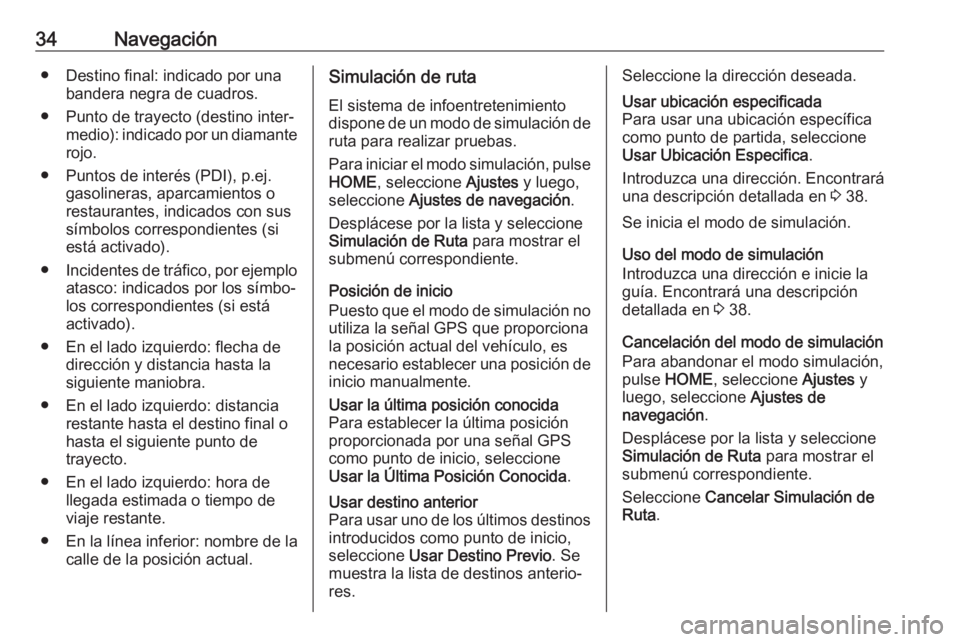
34Navegación● Destino final: indicado por unabandera negra de cuadros.
● Punto de trayecto (destino inter‐ medio): indicado por un diamanterojo.
● Puntos de interés (PDI), p.ej. gasolineras, aparcamientos orestaurantes, indicados con sus
símbolos correspondientes (si
está activado).
● Incidentes de tráfico, por ejemplo
atasco: indicados por los símbo‐
los correspondientes (si está
activado).
● En el lado izquierdo: flecha de dirección y distancia hasta la
siguiente maniobra.
● En el lado izquierdo: distancia restante hasta el destino final o
hasta el siguiente punto de
trayecto.
● En el lado izquierdo: hora de llegada estimada o tiempo de
viaje restante.
● En la línea inferior: nombre de la calle de la posición actual.Simulación de ruta
El sistema de infoentretenimiento
dispone de un modo de simulación de ruta para realizar pruebas.
Para iniciar el modo simulación, pulse HOME , seleccione Ajustes y luego,
seleccione Ajustes de navegación .
Desplácese por la lista y seleccione
Simulación de Ruta para mostrar el
submenú correspondiente.
Posición de inicio
Puesto que el modo de simulación no
utiliza la señal GPS que proporciona
la posición actual del vehículo, es
necesario establecer una posición de inicio manualmente.Usar la última posición conocidaPara establecer la última posición
proporcionada por una señal GPS
como punto de inicio, seleccione
Usar la Última Posición Conocida .Usar destino anterior
Para usar uno de los últimos destinos introducidos como punto de inicio,
seleccione Usar Destino Previo . Se
muestra la lista de destinos anterio‐
res.Seleccione la dirección deseada.Usar ubicación especificada
Para usar una ubicación específica
como punto de partida, seleccione Usar Ubicación Especifica .
Introduzca una dirección. Encontrará una descripción detallada en 3 38.
Se inicia el modo de simulación.
Uso del modo de simulación
Introduzca una dirección e inicie la
guía. Encontrará una descripción
detallada en 3 38.
Cancelación del modo de simulación
Para abandonar el modo simulación,
pulse HOME , seleccione Ajustes y
luego, seleccione Ajustes de
navegación .
Desplácese por la lista y seleccione Simulación de Ruta para mostrar el
submenú correspondiente.
Seleccione Cancelar Simulación de
Ruta .
Page 35 of 123
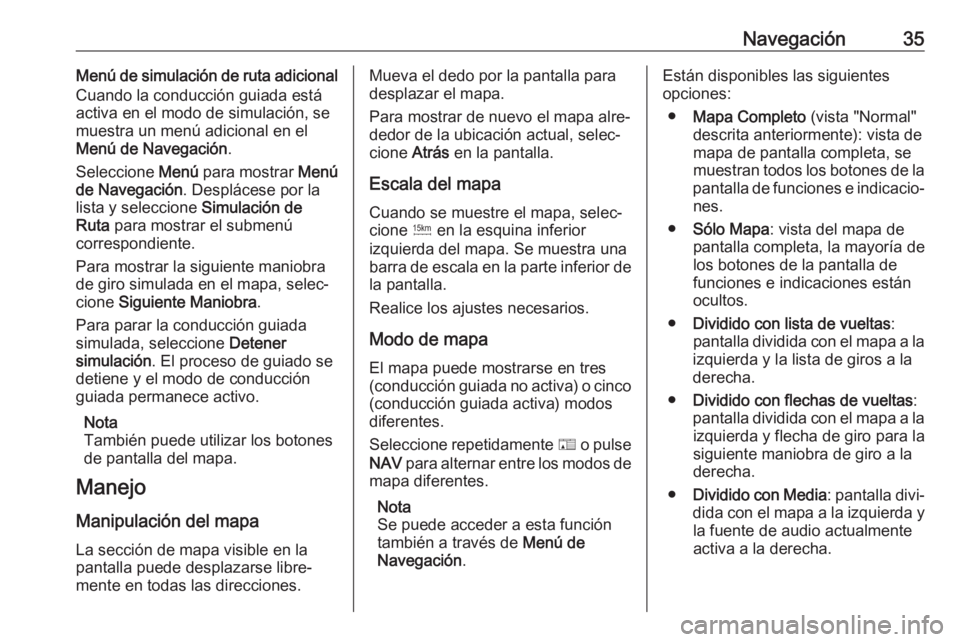
Navegación35Menú de simulación de ruta adicional
Cuando la conducción guiada está
activa en el modo de simulación, se
muestra un menú adicional en el
Menú de Navegación .
Seleccione Menú para mostrar Menú
de Navegación . Desplácese por la
lista y seleccione Simulación de
Ruta para mostrar el submenú
correspondiente.
Para mostrar la siguiente maniobra
de giro simulada en el mapa, selec‐
cione Siguiente Maniobra .
Para parar la conducción guiada simulada, seleccione Detener
simulación . El proceso de guiado se
detiene y el modo de conducción
guiada permanece activo.
Nota
También puede utilizar los botones
de pantalla del mapa.
Manejo
Manipulación del mapa
La sección de mapa visible en la
pantalla puede desplazarse libre‐
mente en todas las direcciones.Mueva el dedo por la pantalla para
desplazar el mapa.
Para mostrar de nuevo el mapa alre‐
dedor de la ubicación actual, selec‐
cione Atrás en la pantalla.
Escala del mapa Cuando se muestre el mapa, selec‐
cione G en la esquina inferior
izquierda del mapa. Se muestra una
barra de escala en la parte inferior de
la pantalla.
Realice los ajustes necesarios.
Modo de mapa El mapa puede mostrarse en tres
(conducción guiada no activa) o cinco (conducción guiada activa) modosdiferentes.
Seleccione repetidamente F o pulse
NAV para alternar entre los modos de
mapa diferentes.
Nota
Se puede acceder a esta función
también a través de Menú de
Navegación .Están disponibles las siguientes
opciones:
● Mapa Completo (vista "Normal"
descrita anteriormente): vista de
mapa de pantalla completa, se
muestran todos los botones de la
pantalla de funciones e indicacio‐ nes.
● Sólo Mapa : vista del mapa de
pantalla completa, la mayoría de los botones de la pantalla defunciones e indicaciones están
ocultos.
● Dividido con lista de vueltas :
pantalla dividida con el mapa a la
izquierda y la lista de giros a la
derecha.
● Dividido con flechas de vueltas :
pantalla dividida con el mapa a la izquierda y flecha de giro para la
siguiente maniobra de giro a la derecha.
● Dividido con Media : pantalla divi‐
dida con el mapa a la izquierda y la fuente de audio actualmente
activa a la derecha.
Page 36 of 123
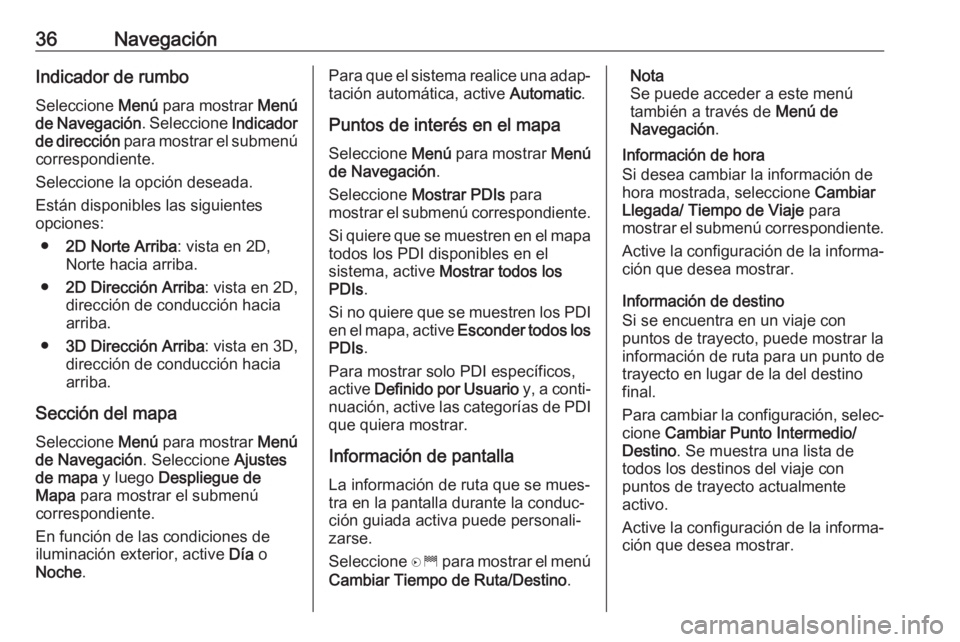
36NavegaciónIndicador de rumboSeleccione Menú para mostrar Menú
de Navegación . Seleccione Indicador
de dirección para mostrar el submenú
correspondiente.
Seleccione la opción deseada.
Están disponibles las siguientes
opciones:
● 2D Norte Arriba : vista en 2D,
Norte hacia arriba.
● 2D Dirección Arriba : vista en 2D,
dirección de conducción hacia
arriba.
● 3D Dirección Arriba : vista en 3D,
dirección de conducción hacia
arriba.
Sección del mapa Seleccione Menú para mostrar Menú
de Navegación . Seleccione Ajustes
de mapa y luego Despliegue de
Mapa para mostrar el submenú
correspondiente.
En función de las condiciones de
iluminación exterior, active Día o
Noche .Para que el sistema realice una adap‐
tación automática, active Automatic.
Puntos de interés en el mapa Seleccione Menú para mostrar Menú
de Navegación .
Seleccione Mostrar PDIs para
mostrar el submenú correspondiente.
Si quiere que se muestren en el mapa
todos los PDI disponibles en el
sistema, active Mostrar todos los
PDIs .
Si no quiere que se muestren los PDI en el mapa, active Esconder todos los
PDIs .
Para mostrar solo PDI específicos,
active Definido por Usuario y, a conti‐
nuación, active las categorías de PDI
que quiera mostrar.
Información de pantalla La información de ruta que se mues‐
tra en la pantalla durante la conduc‐
ción guiada activa puede personali‐
zarse.
Seleccione D para mostrar el menú
Cambiar Tiempo de Ruta/Destino .Nota
Se puede acceder a este menú
también a través de Menú de
Navegación .
Información de hora
Si desea cambiar la información de
hora mostrada, seleccione Cambiar
Llegada/ Tiempo de Viaje para
mostrar el submenú correspondiente.
Active la configuración de la informa‐
ción que desea mostrar.
Información de destino
Si se encuentra en un viaje con
puntos de trayecto, puede mostrar la
información de ruta para un punto de trayecto en lugar de la del destino
final.
Para cambiar la configuración, selec‐
cione Cambiar Punto Intermedio/
Destino . Se muestra una lista de
todos los destinos del viaje con
puntos de trayecto actualmente
activo.
Active la configuración de la informa‐
ción que desea mostrar.
Page 37 of 123
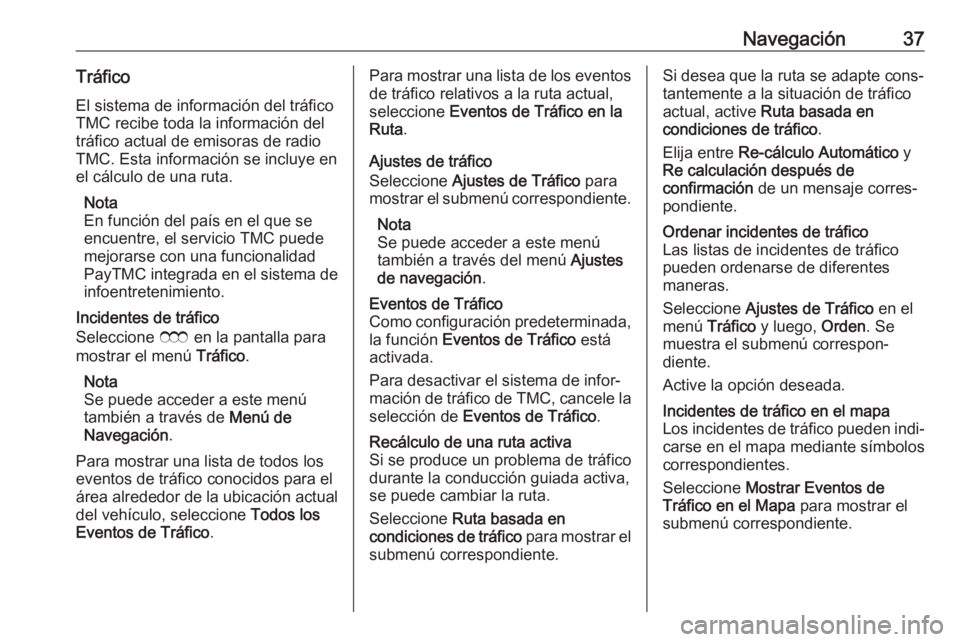
Navegación37TráficoEl sistema de información del tráfico
TMC recibe toda la información del
tráfico actual de emisoras de radio
TMC. Esta información se incluye en
el cálculo de una ruta.
Nota
En función del país en el que se
encuentre, el servicio TMC puede
mejorarse con una funcionalidad PayTMC integrada en el sistema de
infoentretenimiento.
Incidentes de tráfico
Seleccione E en la pantalla para
mostrar el menú Tráfico.
Nota
Se puede acceder a este menú
también a través de Menú de
Navegación .
Para mostrar una lista de todos los eventos de tráfico conocidos para elárea alrededor de la ubicación actual del vehículo, seleccione Todos los
Eventos de Tráfico .Para mostrar una lista de los eventos
de tráfico relativos a la ruta actual,
seleccione Eventos de Tráfico en la
Ruta .
Ajustes de tráfico
Seleccione Ajustes de Tráfico para
mostrar el submenú correspondiente.
Nota
Se puede acceder a este menú
también a través del menú Ajustes
de navegación .Eventos de Tráfico
Como configuración predeterminada,
la función Eventos de Tráfico está
activada.
Para desactivar el sistema de infor‐
mación de tráfico de TMC, cancele la selección de Eventos de Tráfico .Recálculo de una ruta activa
Si se produce un problema de tráfico
durante la conducción guiada activa,
se puede cambiar la ruta.
Seleccione Ruta basada en
condiciones de tráfico para mostrar el
submenú correspondiente.Si desea que la ruta se adapte cons‐
tantemente a la situación de tráfico
actual, active Ruta basada en
condiciones de tráfico .
Elija entre Re-cálculo Automático y
Re calculación después de confirmación de un mensaje corres‐
pondiente.Ordenar incidentes de tráfico
Las listas de incidentes de tráfico
pueden ordenarse de diferentes
maneras.
Seleccione Ajustes de Tráfico en el
menú Tráfico y luego, Orden. Se
muestra el submenú correspon‐
diente.
Active la opción deseada.Incidentes de tráfico en el mapa
Los incidentes de tráfico pueden indi‐
carse en el mapa mediante símbolos
correspondientes.
Seleccione Mostrar Eventos de
Tráfico en el Mapa para mostrar el
submenú correspondiente.
Page 38 of 123
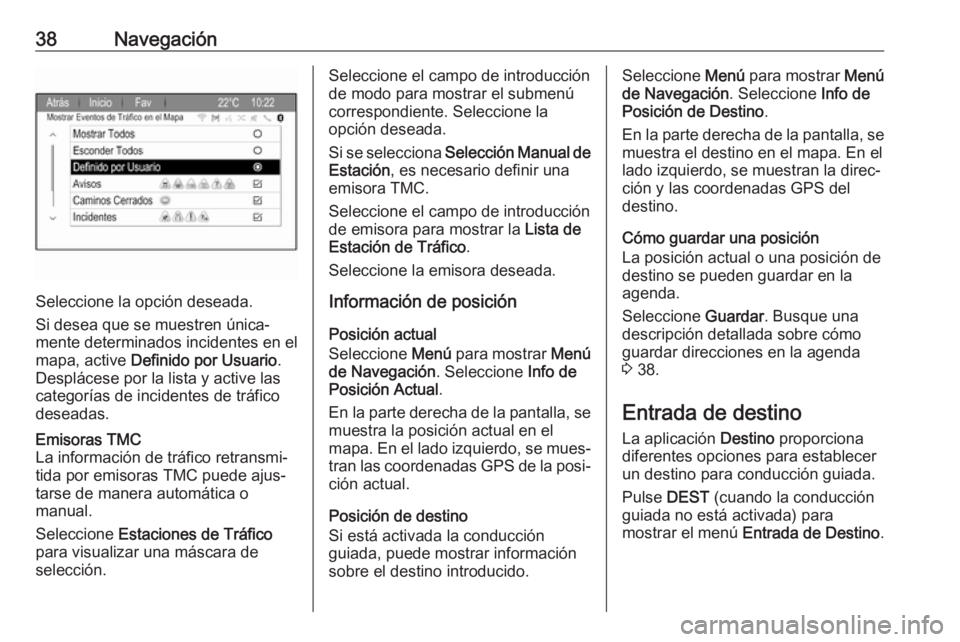
38Navegación
Seleccione la opción deseada.
Si desea que se muestren única‐
mente determinados incidentes en el
mapa, active Definido por Usuario .
Desplácese por la lista y active las
categorías de incidentes de tráfico
deseadas.
Emisoras TMC
La información de tráfico retransmi‐
tida por emisoras TMC puede ajus‐
tarse de manera automática o
manual.
Seleccione Estaciones de Tráfico
para visualizar una máscara de
selección.Seleccione el campo de introducción
de modo para mostrar el submenú
correspondiente. Seleccione la
opción deseada.
Si se selecciona Selección Manual de
Estación , es necesario definir una
emisora TMC.
Seleccione el campo de introducción
de emisora para mostrar la Lista de
Estación de Tráfico .
Seleccione la emisora deseada.
Información de posición
Posición actual
Seleccione Menú para mostrar Menú
de Navegación . Seleccione Info de
Posición Actual .
En la parte derecha de la pantalla, se muestra la posición actual en el
mapa. En el lado izquierdo, se mues‐ tran las coordenadas GPS de la posi‐
ción actual.
Posición de destino
Si está activada la conducción
guiada, puede mostrar información
sobre el destino introducido.Seleccione Menú para mostrar Menú
de Navegación . Seleccione Info de
Posición de Destino .
En la parte derecha de la pantalla, se muestra el destino en el mapa. En ellado izquierdo, se muestran la direc‐
ción y las coordenadas GPS del
destino.
Cómo guardar una posición
La posición actual o una posición de
destino se pueden guardar en la
agenda.
Seleccione Guardar. Busque una
descripción detallada sobre cómo
guardar direcciones en la agenda
3 38.
Entrada de destino La aplicación Destino proporciona
diferentes opciones para establecer
un destino para conducción guiada.
Pulse DEST (cuando la conducción
guiada no está activada) para
mostrar el menú Entrada de Destino .
Page 39 of 123
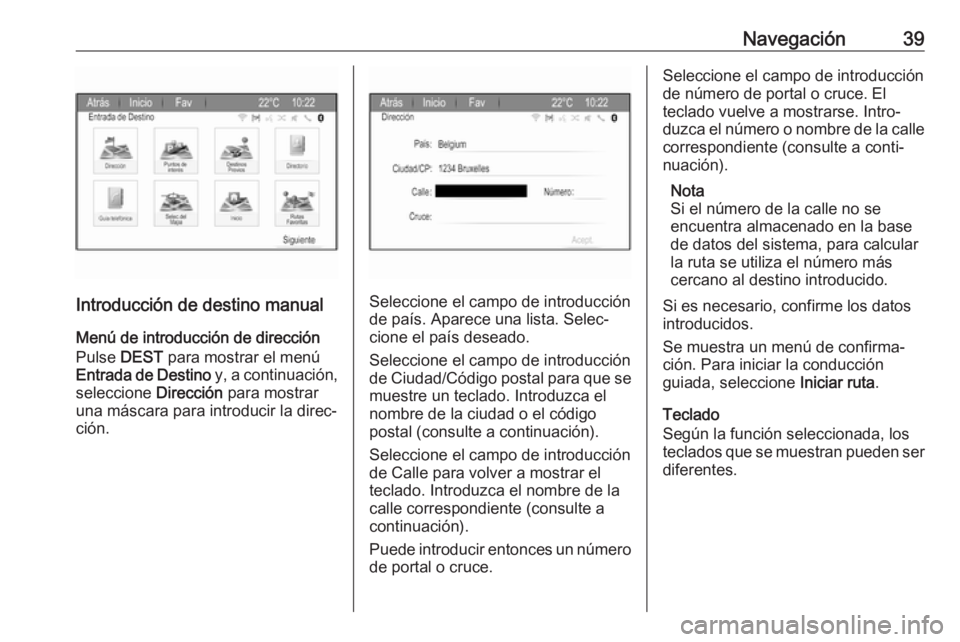
Navegación39
Introducción de destino manual
Menú de introducción de dirección Pulse DEST para mostrar el menú
Entrada de Destino y, a continuación,
seleccione Dirección para mostrar
una máscara para introducir la direc‐ ción.Seleccione el campo de introducción
de país. Aparece una lista. Selec‐
cione el país deseado.
Seleccione el campo de introducción
de Ciudad/Código postal para que se
muestre un teclado. Introduzca el
nombre de la ciudad o el código
postal (consulte a continuación).
Seleccione el campo de introducción
de Calle para volver a mostrar el
teclado. Introduzca el nombre de la
calle correspondiente (consulte a
continuación).
Puede introducir entonces un número de portal o cruce.
Seleccione el campo de introducción
de número de portal o cruce. El
teclado vuelve a mostrarse. Intro‐
duzca el número o nombre de la calle
correspondiente (consulte a conti‐
nuación).
Nota
Si el número de la calle no se
encuentra almacenado en la base
de datos del sistema, para calcular la ruta se utiliza el número más
cercano al destino introducido.
Si es necesario, confirme los datos
introducidos.
Se muestra un menú de confirma‐
ción. Para iniciar la conducción
guiada, seleccione Iniciar ruta.
Teclado
Según la función seleccionada, los
teclados que se muestran pueden ser diferentes.
Page 40 of 123
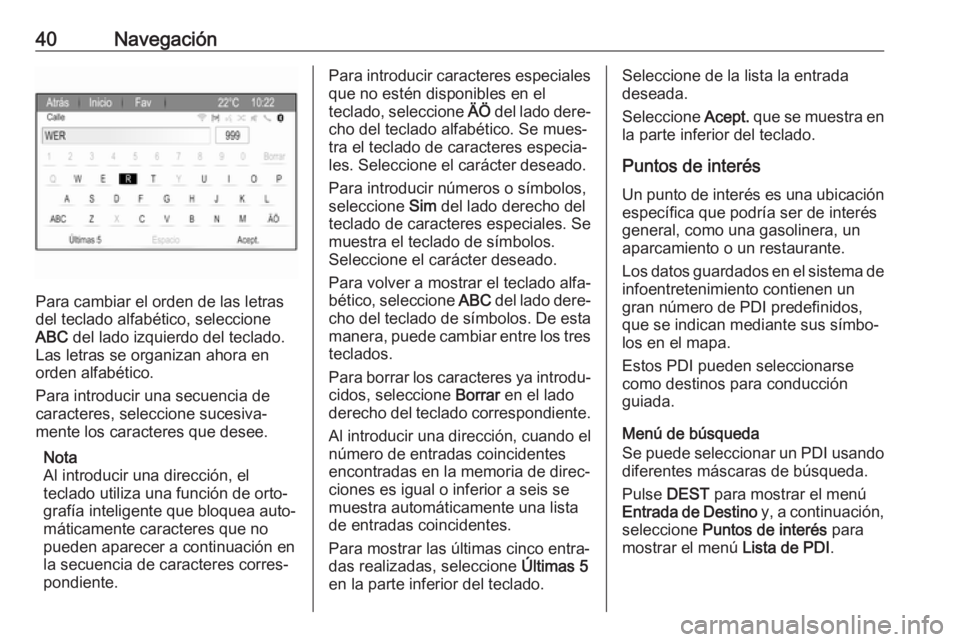
40Navegación
Para cambiar el orden de las letras
del teclado alfabético, seleccione
ABC del lado izquierdo del teclado.
Las letras se organizan ahora en
orden alfabético.
Para introducir una secuencia de
caracteres, seleccione sucesiva‐
mente los caracteres que desee.
Nota
Al introducir una dirección, el
teclado utiliza una función de orto‐ grafía inteligente que bloquea auto‐
máticamente caracteres que no
pueden aparecer a continuación en
la secuencia de caracteres corres‐
pondiente.
Para introducir caracteres especiales
que no estén disponibles en el
teclado, seleccione ÄÖ del lado dere‐
cho del teclado alfabético. Se mues‐
tra el teclado de caracteres especia‐
les. Seleccione el carácter deseado.
Para introducir números o símbolos,
seleccione Sim del lado derecho del
teclado de caracteres especiales. Se muestra el teclado de símbolos.
Seleccione el carácter deseado.
Para volver a mostrar el teclado alfa‐
bético, seleccione ABC del lado dere‐
cho del teclado de símbolos. De esta
manera, puede cambiar entre los tres teclados.
Para borrar los caracteres ya introdu‐ cidos, seleccione Borrar en el lado
derecho del teclado correspondiente.
Al introducir una dirección, cuando el número de entradas coincidentes
encontradas en la memoria de direc‐
ciones es igual o inferior a seis se
muestra automáticamente una lista
de entradas coincidentes.
Para mostrar las últimas cinco entra‐
das realizadas, seleccione Últimas 5
en la parte inferior del teclado.Seleccione de la lista la entrada
deseada.
Seleccione Acept. que se muestra en
la parte inferior del teclado.
Puntos de interés Un punto de interés es una ubicación
específica que podría ser de interés
general, como una gasolinera, un
aparcamiento o un restaurante.
Los datos guardados en el sistema de infoentretenimiento contienen un
gran número de PDI predefinidos,
que se indican mediante sus símbo‐
los en el mapa.
Estos PDI pueden seleccionarse
como destinos para conducción
guiada.
Menú de búsqueda
Se puede seleccionar un PDI usando
diferentes máscaras de búsqueda.
Pulse DEST para mostrar el menú
Entrada de Destino y, a continuación,
seleccione Puntos de interés para
mostrar el menú Lista de PDI.
Page 41 of 123
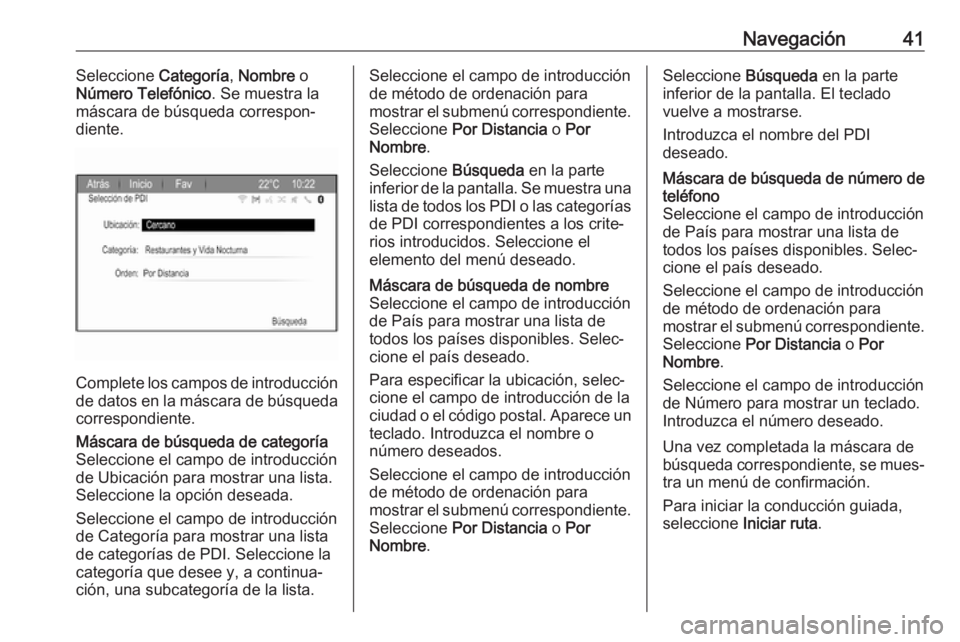
Navegación41Seleccione Categoría, Nombre o
Número Telefónico . Se muestra la
máscara de búsqueda correspon‐
diente.
Complete los campos de introducción
de datos en la máscara de búsqueda correspondiente.
Máscara de búsqueda de categoría
Seleccione el campo de introducción
de Ubicación para mostrar una lista.
Seleccione la opción deseada.
Seleccione el campo de introducción
de Categoría para mostrar una lista
de categorías de PDI. Seleccione la
categoría que desee y, a continua‐
ción, una subcategoría de la lista.Seleccione el campo de introducción
de método de ordenación para
mostrar el submenú correspondiente.
Seleccione Por Distancia o Por
Nombre .
Seleccione Búsqueda en la parte
inferior de la pantalla. Se muestra una
lista de todos los PDI o las categorías
de PDI correspondientes a los crite‐
rios introducidos. Seleccione el
elemento del menú deseado.Máscara de búsqueda de nombre
Seleccione el campo de introducción de País para mostrar una lista de
todos los países disponibles. Selec‐
cione el país deseado.
Para especificar la ubicación, selec‐
cione el campo de introducción de la
ciudad o el código postal. Aparece un
teclado. Introduzca el nombre o
número deseados.
Seleccione el campo de introducción
de método de ordenación para
mostrar el submenú correspondiente.
Seleccione Por Distancia o Por
Nombre .Seleccione Búsqueda en la parte
inferior de la pantalla. El teclado vuelve a mostrarse.
Introduzca el nombre del PDI
deseado.Máscara de búsqueda de número de
teléfono
Seleccione el campo de introducción
de País para mostrar una lista de
todos los países disponibles. Selec‐
cione el país deseado.
Seleccione el campo de introducción
de método de ordenación para
mostrar el submenú correspondiente.
Seleccione Por Distancia o Por
Nombre .
Seleccione el campo de introducción
de Número para mostrar un teclado.
Introduzca el número deseado.
Una vez completada la máscara de
búsqueda correspondiente, se mues‐
tra un menú de confirmación.
Para iniciar la conducción guiada, seleccione Iniciar ruta.
Page 42 of 123
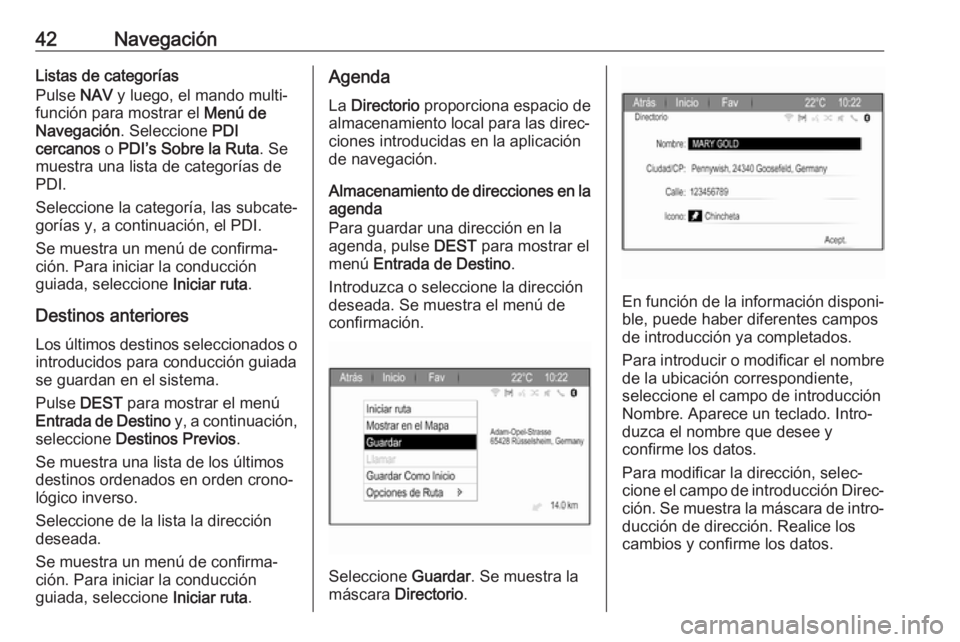
42NavegaciónListas de categorías
Pulse NAV y luego, el mando multi‐
función para mostrar el Menú de
Navegación . Seleccione PDI
cercanos o PDI’s Sobre la Ruta . Se
muestra una lista de categorías de
PDI.
Seleccione la categoría, las subcate‐
gorías y, a continuación, el PDI.
Se muestra un menú de confirma‐
ción. Para iniciar la conducción
guiada, seleccione Iniciar ruta.
Destinos anteriores Los últimos destinos seleccionados o introducidos para conducción guiadase guardan en el sistema.
Pulse DEST para mostrar el menú
Entrada de Destino y, a continuación,
seleccione Destinos Previos .
Se muestra una lista de los últimos
destinos ordenados en orden crono‐
lógico inverso.
Seleccione de la lista la dirección deseada.
Se muestra un menú de confirma‐
ción. Para iniciar la conducción
guiada, seleccione Iniciar ruta.Agenda
La Directorio proporciona espacio de
almacenamiento local para las direc‐
ciones introducidas en la aplicación
de navegación.
Almacenamiento de direcciones en la agenda
Para guardar una dirección en la agenda, pulse DEST para mostrar el
menú Entrada de Destino .
Introduzca o seleccione la dirección
deseada. Se muestra el menú de
confirmación.
Seleccione Guardar. Se muestra la
máscara Directorio .
En función de la información disponi‐
ble, puede haber diferentes campos
de introducción ya completados.
Para introducir o modificar el nombre
de la ubicación correspondiente,
seleccione el campo de introducción
Nombre. Aparece un teclado. Intro‐
duzca el nombre que desee y
confirme los datos.
Para modificar la dirección, selec‐
cione el campo de introducción Direc‐
ción. Se muestra la máscara de intro‐
ducción de dirección. Realice los
cambios y confirme los datos.
Page 43 of 123
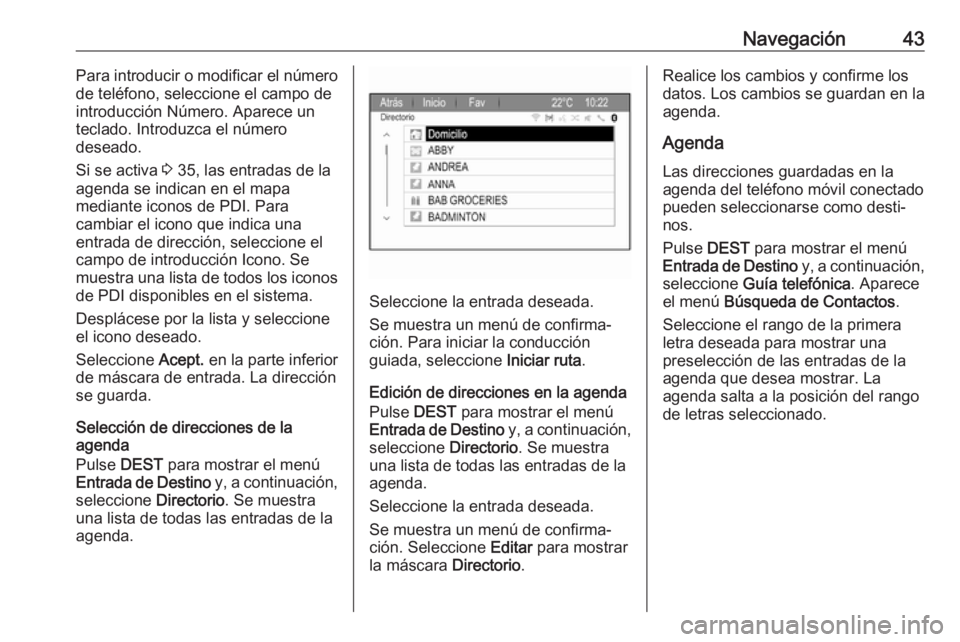
Navegación43Para introducir o modificar el número
de teléfono, seleccione el campo de
introducción Número. Aparece un
teclado. Introduzca el número
deseado.
Si se activa 3 35, las entradas de la
agenda se indican en el mapa
mediante iconos de PDI. Para
cambiar el icono que indica una
entrada de dirección, seleccione el
campo de introducción Icono. Se
muestra una lista de todos los iconos
de PDI disponibles en el sistema.
Desplácese por la lista y seleccione
el icono deseado.
Seleccione Acept. en la parte inferior
de máscara de entrada. La dirección
se guarda.
Selección de direcciones de la
agenda
Pulse DEST para mostrar el menú
Entrada de Destino y, a continuación,
seleccione Directorio. Se muestra
una lista de todas las entradas de la
agenda.
Seleccione la entrada deseada.
Se muestra un menú de confirma‐
ción. Para iniciar la conducción
guiada, seleccione Iniciar ruta.
Edición de direcciones en la agenda
Pulse DEST para mostrar el menú
Entrada de Destino y, a continuación,
seleccione Directorio. Se muestra
una lista de todas las entradas de la
agenda.
Seleccione la entrada deseada.
Se muestra un menú de confirma‐
ción. Seleccione Editar para mostrar
la máscara Directorio.
Realice los cambios y confirme los
datos. Los cambios se guardan en la
agenda.
Agenda
Las direcciones guardadas en la
agenda del teléfono móvil conectado
pueden seleccionarse como desti‐ nos.
Pulse DEST para mostrar el menú
Entrada de Destino y, a continuación,
seleccione Guía telefónica . Aparece
el menú Búsqueda de Contactos .
Seleccione el rango de la primera
letra deseada para mostrar una
preselección de las entradas de la
agenda que desea mostrar. La
agenda salta a la posición del rango
de letras seleccionado.